
Vispārīgie kameras iestatījumi
Uzņemšanas režīmi
Manuāli
Manuāli pielāgojiet tādus kamera iestatījumus kā izšķirtspēja, baltā balanss un ISO.
Labākais automātiskais
Optimizējiet iestatījumus jebkuram sižetam.
Videokamera
Manuāli pielāgojiet tādus video iestatījums kā izšķirtspēja, HDR video un fokusa režīms.
Kameras lietotnes
Atlasiet kameras lietotnes manuāli.
HDR video ir pieejams tikai tad, ja video izšķirtspēja ir iestatīta uz HD.
Uzņemšanas režīmu un kameras lietotņu pārslēgšana
1
Nospiediet un turiet kameras taustiņu.
2
Švīkājiet ekrānu līdz vēlamajam uzņemšanas režīmam vai lietotņu sarakstam.
102
Šī ir šīs publikācijas interneta versija. © Drukājiet tikai personiskai lietošanai.
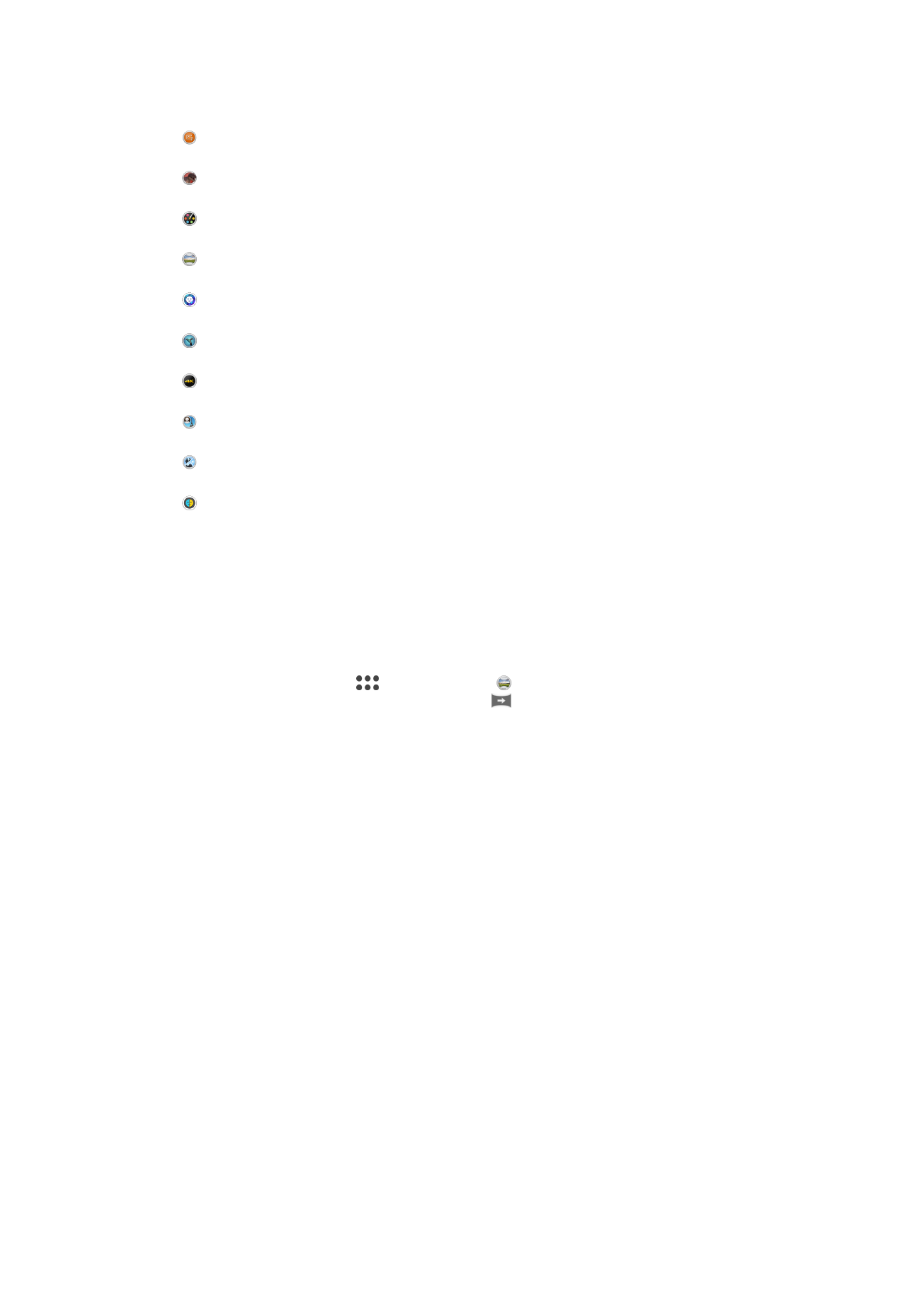
Kameras lietotnes
Sound Photo
Fotografējiet, ierakstot fona skaņu.
Pap. real. efekts
Uzņemiet fotoattēlus vai video ar virtuāliem sižetiem un personāžiem.
Radošs efekts
Lietojiet efektus fotoattēliem vai video.
Sweep Panorama
Uzņemiet platleņķa un panorāmas fotoattēlus.
Noteikta stila portrets
Fotografējiet ar reāllaika portretu stiliem.
Timeshift video
Uzņemiet video ar lielu kadru nomaiņas ātrumu un lietojiet palēninājuma efektus.
4K video
Uzņemiet video īpaši augstā 4K izšķirtspējā.
Seja attēlā
Fotografējiet, vienlaikus izmantojot gan priekšējo, gan aizmugurējo kameru.
Multikameras režīms
Ierakstiet vienu un to pašu sižetu no vairākiem leņķiem vienā ekrānā.
AR maska
Izmantojiet citu personu sejas, lai maskētu savējo.
Sweep Panorama režīms
Varat uzņemt platleņķa un panorāmas fotoattēlus horizontālā vai vertikālā virzienā ar
vieglu nospiest-un-pavēzēt kustību.
Panorāmas fotoattēla uzņemšana
1
Ieslēdziet kameru.
2
Švīkājiet ekrānu, lai atvērtu
, pēc tam atlasiet .
3
Lai atlasītu fotografēšanas virzienu, piesitiet pie
.
4
Nospiediet kameras taustiņu un lēnām un nepārtraukti pārvietojiet kameru kustības
virzienā, kas ir norādīts ekrānā.
Vairākkameru režīms
Vairākkameru režīms ļauj fotografēt vai uzņemt video, kombinējot attēlu no dažādiem
leņķiem un divām dažādām ierīcēm. Kameras skatu meklētājā ir redzami divi attēli —
viens no jūsu kameras un otrs no pievienotas Xperia
®
ierīces vai Sony kameras, kura
atbalsta NFC un Wi-Fi Direct
®
tehnoloģiju.
Piemēram, ja apmeklējat koncertu un vēlaties uzņemt attēlu vai video, kurā ir apvienots
skats uz grupu no viena leņķa, bet uz skatītājiem — no cita, vislabāko rezultātu iegūsit,
izmantojot vairākkameru režīmu.
Vairākkameru režīmu varat iestatīt, izmantojot NFC, jo tas palaiž abu ierīču savienošanu
pārī ar Wi-Fi Direct
®
tehnoloģiju.
103
Šī ir šīs publikācijas interneta versija. © Drukājiet tikai personiskai lietošanai.
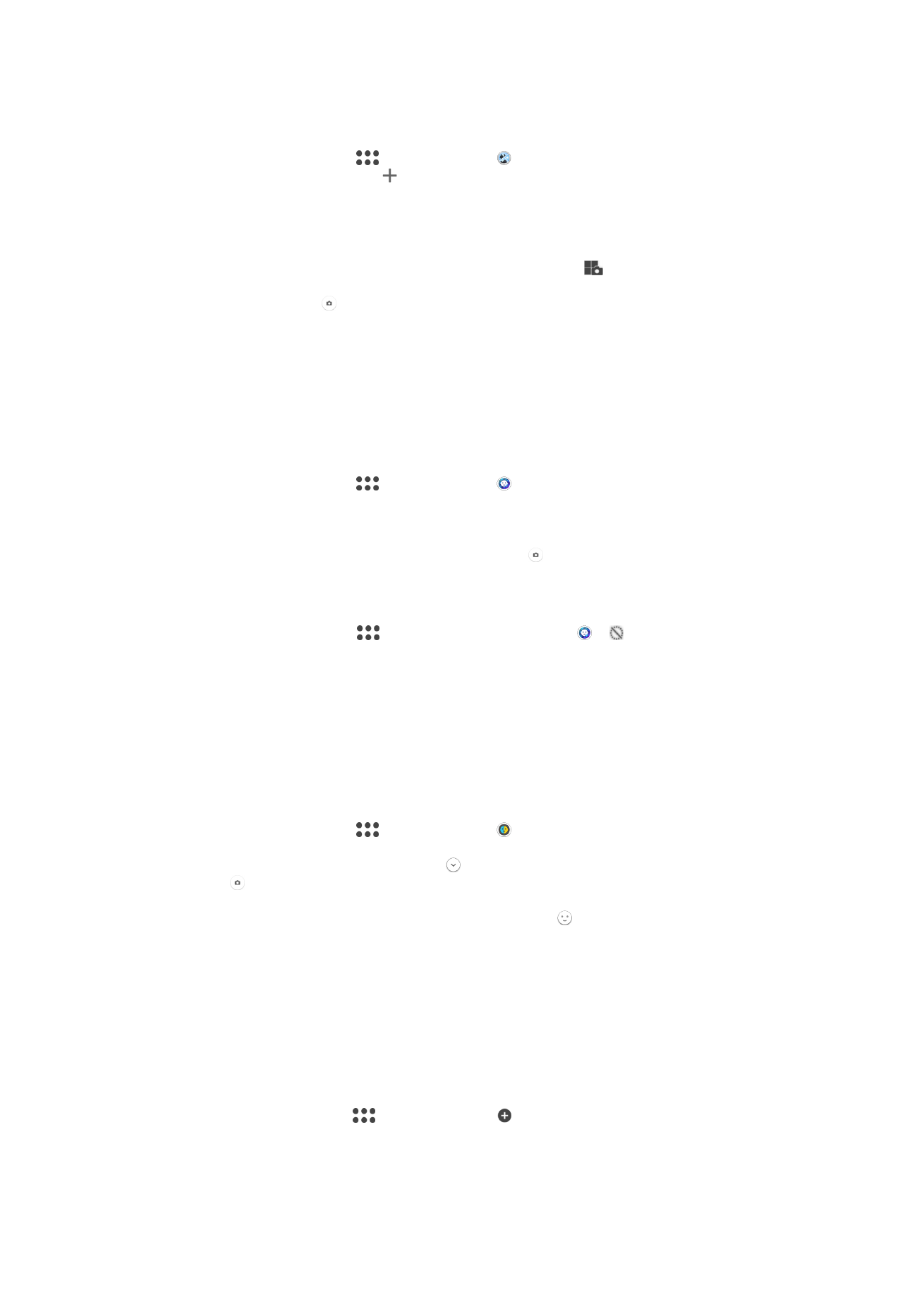
Režīma Multi camera izmantošana
1
Abās ierīcēs, kuras savienosit, ieslēdziet NFC funkciju.
2
Ierīcē aktivizējiet kameru.
3
Švīkājiet ekrānu, lai atvērtu
, pēc tam atlasiet .
4
Abu ierīču ekrānos piesitiet pie .
5
Sakļaujiet abu ierīču NFC noteikšanas apgabalus. Abām ierīcēm būtu jāizveido
savienojums, izmantojot Wi-Fi Direct
®
tehnoloģiju.
6
Kad ierīces ir savienotas, jūsu ierīces ekrānā parādās divi kameru ekrāni — viens
no jūsu ierīces kameras un otrs no pievienotās ierīces kameras.
7
Lai samainītu kameru ekrānus vai pārveidotu tos, piesitiet pie
.
8
Kad esat pabeidzis rediģēšanu un esat gatavs uzņemt pabeigto kombinēto attēlu,
piesitiet pie
Gatavs > .
Stila portrets
Stila portreta funkciju varat izmantot, lai, uzņemot portretu fotoattēlus, tos retušētu un
iegūtu vislabākās kvalitātes attēlus. Varat arī izmantot iestatījumu
Burvju stars, lai acīm
pievienotu prožektora rakstu.
Stila portreta funkcijas lietošana
1
Ieslēdziet kameru.
2
Švīkājiet ekrānu, lai atvērtu
, pēc tam atlasiet .
3
Lai skatītu visus stilus, piesitiet pašlaik atlasītā stila nosaukumam, piemēram,
Burbulis.
4
Lai pievienotu citus stilus, piesitiet pie
Vēl.
5
Atlasiet stilu, kuru vēlaties lietot, pēc tam piesitiet pie , lai uzņemtu fotoattēlu.
Funkcijas Magic beam lietošana
1
Ieslēdziet kameru.
2
Švīkājiet ekrānu, lai atlasītu
, pēc tam piesitiet vienumiem > .
3
Lai lietotu prožektora efektu, izvēlieties pielāgotu shēmu.
AR maska
Izmantojiet funkciju AR maska, lai savas sejas selfiju maskētu ar cita cilvēka vai dzīvnieka
sejas vaibstiem. Varat, piemēram, savu seju sapludināt ar drauga seju, lai izveidotu
pārsteidzošus hibrīdselfijus.
AR maskas funkcijas izmantošana
1
Aktivizējiet kameru.
2
Švīkājiet ekrānu, lai atvērtu
, pēc tam atlasiet .
3
Pavērsiet kameru pret seju un pēc tam atlasiet masku, kuru vēlaties lietot.
4
Lai uzņemtu fotoattēlu, vispirms piesitiet , lai paslēptu visas maskas, un pēc tam
piesitiet .
5
Lai vēlreiz parādītu visus masku veidus, atrodiet seju krāsainajā rāmī, kas redzams
kameras skatu meklētājā, un pēc tam piesitiet vienumam .
Kameras lietotņu lejupielāde
Bezmaksas vai maksas kameras lietotnes varat lejupielādēt no tiešsaistes veikala
Google Play™, avotiem. Pirms lejupielādes sākšanas pārliecinieties, ka darbojas
interneta savienojums. Vēlams izmantot Wi-Fi savienojumu, lai samazinātu izmaksas par
datplūsmu.
Kameras lietotņu lejupielāde
1
Atveriet kameras lietotni.
2
Švīkājiet ekrānu, lai atlasītu
, pēc tam piesitiet .
3
Atrodiet lietotni, kuru vēlaties lejupielādēt, un izpildiet norādījumus, lai pabeigtu
instalēšanu.
104
Šī ir šīs publikācijas interneta versija. © Drukājiet tikai personiskai lietošanai.
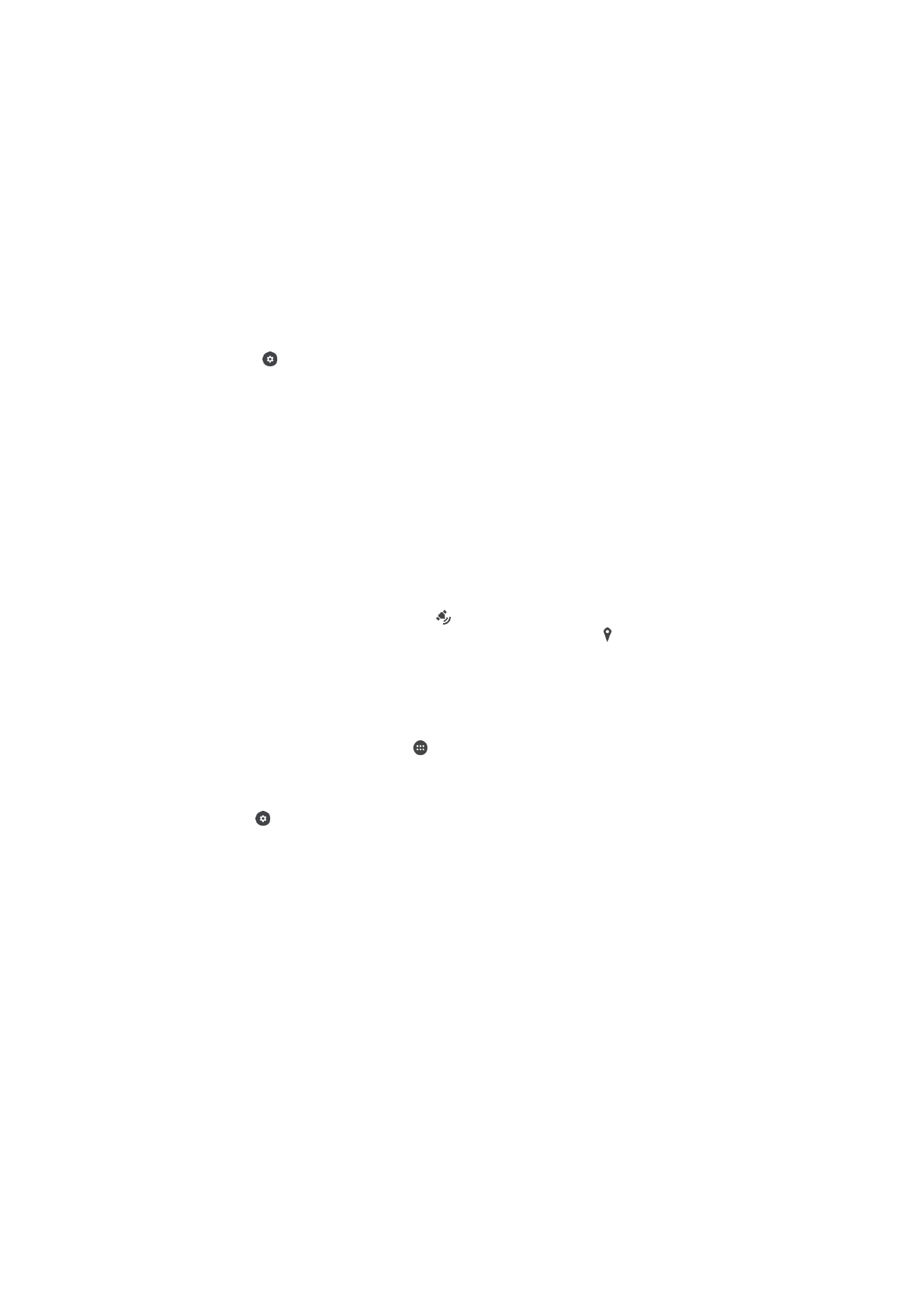
Seju atrašana
Ar kameru tiek automātiski noteiktas sejas, un tās tiek norādītas ar rāmjiem. Krāsainais
rāmis norāda, kura seja tiek fokusēta. Fokusēta tiek seja, kas atrodas vistuvāk kamerai.
Lai izvēlētos, kuru seju fokusēt, var arī piesist kādam no rāmjiem.
Tehnoloģijas Smile Shutter™ izmantošana smaidošu seju uzņemšanai
Izmantojiet tehnoloģiju Smile Shutter™, lai uzņemtu seju tieši tajā brīdī, kad tā smaida.
Kamera nosaka līdz piecām sejām un izvēlas vienu seju smaida noteikšanai un
automātiskajam fokusam. Kad izvēlētajā sejā parādās smaids, kamera automātiski
uzņem fotoattēlu.
Funkcijas Smile Shutter™ ieslēgšana
1
Aktivizējiet kameru.
2
Pieskarieties .
3
Atrodiet vienumu
Smile Shutter un piesitiet tam, un atlasiet smaida līmeni.
Fotografēšana, izmantojot funkciju Smile Shutter™
1
Kad ir aktivizēta kamera un ieslēgta funkcija Smile Shutter™, pavērsiet kameru
pret fotografējamo objektu. Kamera atlasīs fokusējamo seju.
2
Izvēlētā seja tiek ierāmēta krāsainā rāmī, un tiek automātiski uzņemta fotogrāfija.
3
Ja smaids netiek noteikts, nospiediet kameras taustiņu, lai fotografētu manuāli.
Ģeogrāfisko atrašanās vietu pievienošana fotoattēliem
Iespējojiet funkciju Saglabāt atrašanās vietu, lai fotoattēlu uzņemšanas laikā pievienotu
tiem aptuveno ģeogrāfisko atrašanās vietu. Ģeogrāfiskā atrašanās vieta tiek noteikta,
izmantojot bezvadu tīklus un/vai GPS tehnoloģiju.
Ja kameras ekrānā ir redzams simbols , ir ieslēgta atrašanās vietas saglabāšana, taču
nav noteikta ģeogrāfiskā atrašanās vieta. Ja ir redzams simbols , ir ieslēgta atrašanās
vietas saglabāšana un ir noteikta ģeogrāfiskā atrašanās vieta, tāpēc to var pievienot
fotoattēlam. Ja nav redzams neviens no šiem simboliem, atrašanās vietas saglabāšana ir
atspējota.
Ģeogrāfisko atzīmju pievienošanas ieslēgšana
1
Ekrānā Sākuma ekrāns piesitiet pie .
2
Piesitiet pie
Iestatījumi > Atrašanās vieta.
3
Piesitiet pie ieslēgšanas/izslēgšanas slēdža.
4
Aktivizējiet kameru.
5
Piesitiet pie .
6
Piesitiet pie
Vēl > Saglabāt atrašanās vietu. Velciet slīdni pa labi.
Ātrā palaišana
Izmantojiet ātrās palaišanas iestatījumus, lai ieslēgtu kameru, kad ekrāns ir slēgts.
Tikai palaist
Ja šis iestatījums ir aktivizēts, nospiežot un turot kameras taustiņu, varat palaist kameru, kad ekrāns ir slēgts.
Palaist un uzņemt
Ja šis iestatījums ir aktivizēts, nospiežot un turot kameras taustiņu, varat palaist kameru un automātiski
uzņemt fotoattēlu, kad ekrāns ir slēgts.
Palaist un ierakstīt video
Ja šis iestatījums ir aktivizēts, nospiežot un turot kameras taustiņu, varat palaist kameru un sākt uzņemt
video, kad ekrāns ir slēgts.
Izslēgt
Uzņemšana ar pieskārienu
Norādiet fokusa apgabalu un pēc tam ar pirkstu pieskarieties kameras ekrānam.
Fotoattēls tiek uzņemts, tiklīdz atlaižat ekrānu.
105
Šī ir šīs publikācijas interneta versija. © Drukājiet tikai personiskai lietošanai.
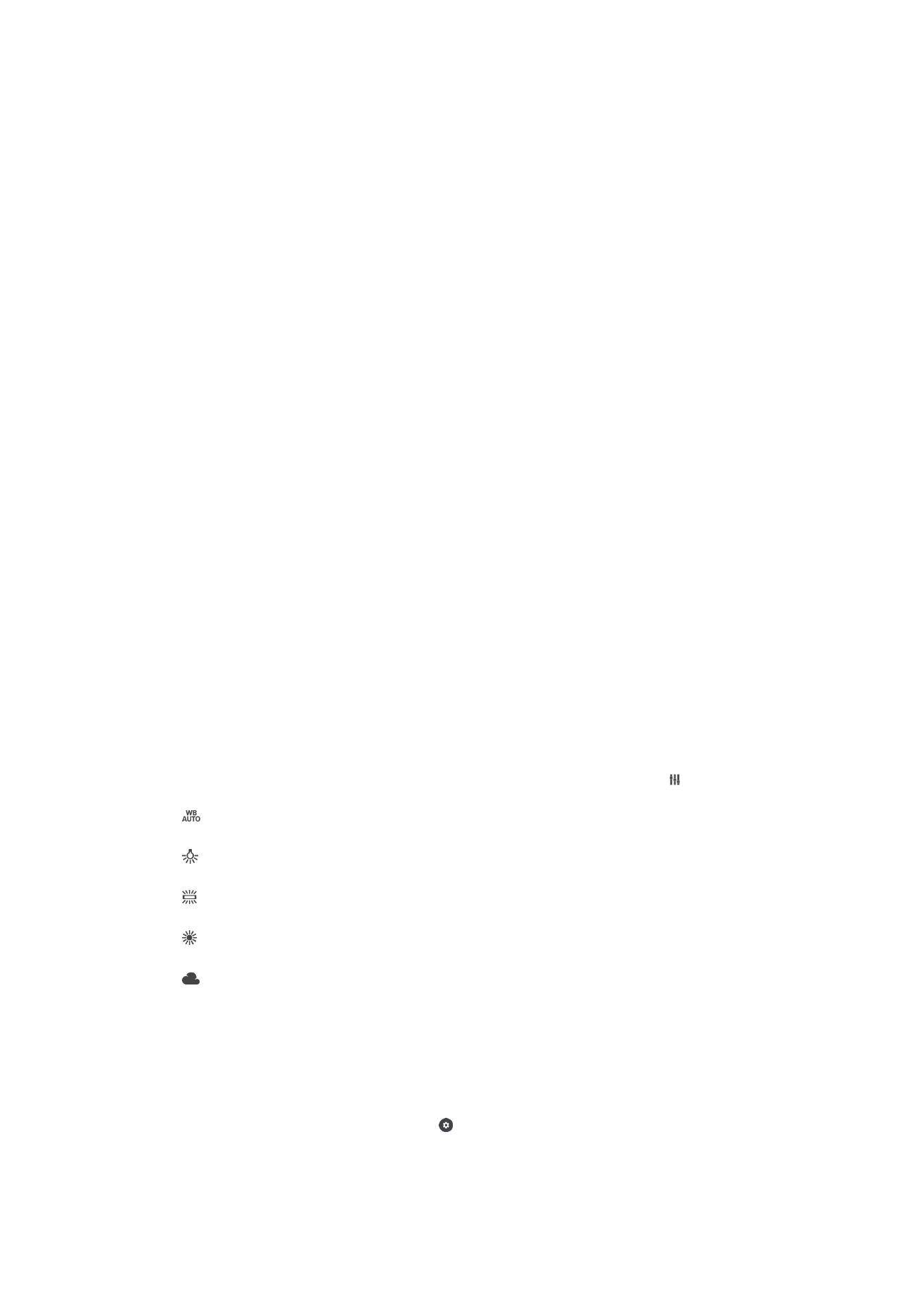
Skaņa
Varat ieslēgt vai izslēgt aizslēga skaņu.
Datu krātuve
Varat izvēlēties, vai datus glabāt izņemamā SD kartē vai ierīces iekšējā atmiņā.
Iekšējā atmiņa
Fotoattēli vai video tiek saglabāti ierīces atmiņā.
SD karte
Fotoattēli vai video tiek saglabāti SD kartē.
Režģlīnijas
Izvēlieties, lai ieslēgtu vai izslēgtu režģlīnijas kameras skatu meklētājā.
Skaļuma taustiņa izmantošana dažādām funkcijām
Varat izvēlēties, kā izmantot skaļuma taustiņu fotografēšanas laikā.
Tālummaiņa
Izmantojiet skaļuma taustiņu, lai tuvinātu vai tālinātu.
Skaļums
Izmantojiet skaļuma taustiņu, lai pielāgotu skaļumu.
Slēdzis
Izmantojiet skaļuma taustiņu, lai fotografētu.
Lietotne Touch Block
Varat atspējot skārienekrānu, lai, izmantojot kameru, izvairītos no neparedzētiem
pieskārieniem.
Baltā balanss
Šis iestatījums, kas ir pieejams vienīgi
Manuāli tveršanas režīmā, pielāgo krāsu balansu
atbilstoši apgaismojuma apstākļiem. Varat arī manuāli pielāgot ekspozīciju diapazonā no
-2,0 EV līdz +2,0 EV. Piemēram, varat palielināt attēla spilgtumu vai samazināt kopējo
ekspozīciju, attiecīgi piesitot pa plusa vai mīnusa vadībām, kad tiek parādīta uzņemšanas
režīma baltā balansa/ekspozīcijas vērtības/HDR režīma regulēšanas ikona .
Automātiski
Automātiski pielāgo krāsu balansu atbilstoši apgaismojumam.
Spoža gaisma
Pielāgo krāsu balansu uzņemšanai siltā apgaismojumā, piemēram, kvēlspuldžu gaismā.
Fluorescējošs
Pielāgo krāsu balansu luminiscējošam apgaismojumam.
Dienasgaisma
Pielāgo krāsu balansu uzņemšanai ārpus telpām saulainā laikā.
Apmācies
Pielāgo krāsu balansu uzņemšanai mākoņainā laikā.